win10退出安全模式后无法联网怎么办 win10退出安全模式后连不上网处理方法
更新时间:2022-08-21 10:21:00作者:xinxin
近日有用户的win10 ghost系统在出现病毒入侵的情况,就会选择进入安全模式来对病毒进行查杀,可是在退出win10系统安全模式之后,进入桌面想要进行网络连接时却遇到了连不上网的情况,对此win10退出安全模式后无法联网怎么办呢?这里小编就来告诉大家win10退出安全模式后连不上网处理方法。
推荐下载:win10 64位专业版
具体方法:
1、点击“开始”,找到“设置”。如图所示:
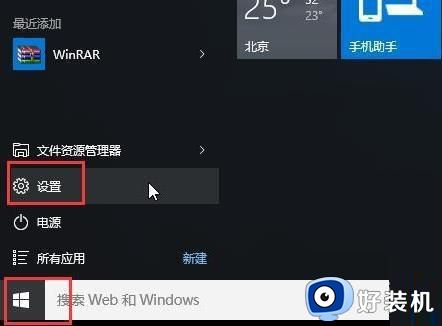
2、点击“更新和安全”。如图所示:
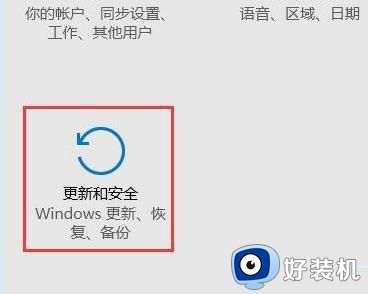
3、点击左侧的“恢复”选择“立即重新启动”。如图所示:

4、进入安全操作后点击“疑难解答”。如图所示:
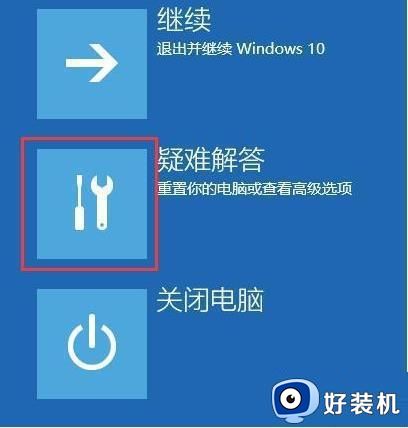
5、选择“高就选项”。如图所示:
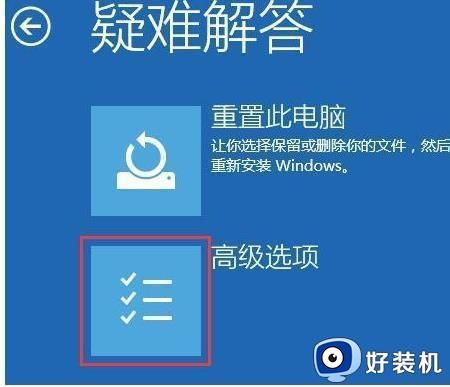
6、点击“启动修复”。如图所示:
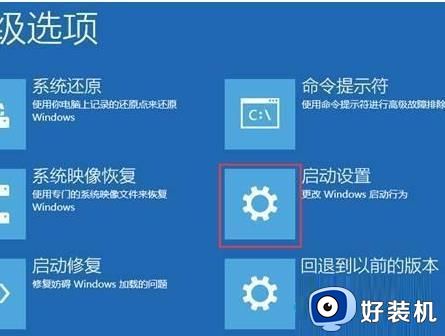
7、点击“重启”按钮。如图所示:
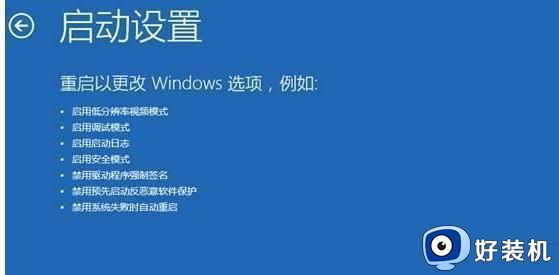
8、选择第五项“启用带网络连接的安全模式”。如图所示:

9、即可联网进入安全模式。如图所示:
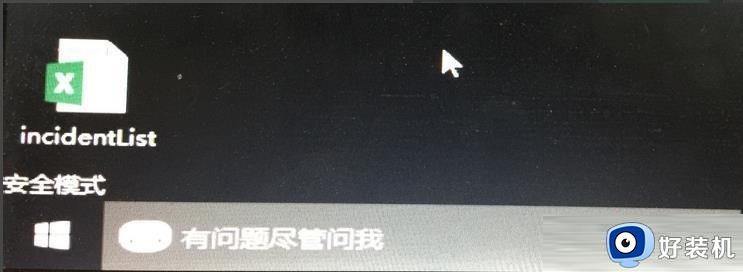
上述就是关于win10退出安全模式后连不上网处理方法了,碰到同样情况的朋友们赶紧参照小编的方法来处理吧,希望能够对大家有所帮助。
win10退出安全模式后无法联网怎么办 win10退出安全模式后连不上网处理方法相关教程
- win10退出安全模式后无法联网怎么办 win10退出安全模式后连不上网修复方法
- win10打开安全模式后退不出怎么办 win10退不出去安全模式解决方法
- win10开机强制进入安全模式怎么退出 win10开机强制进入安全模式退出方法
- win10安全模式退出不了怎么回事 win10无法退出安全模式的解决方案
- win10电脑的安全模式怎么关 win10电脑如何退出安全模式
- Win10为什么无法退出安全模式 win10不能退出安全模式的解决教程
- win10怎样退出安全模式 win10快退出安全模式的方法
- windows10安全模式怎么退出 win10怎么退出安全模式
- windows10安全模式怎么退出 win10如何退出安全模式
- windows10安全模式怎么退出 win10安全模式退出方法
- win10拼音打字没有预选框怎么办 win10微软拼音打字没有选字框修复方法
- win10你的电脑不能投影到其他屏幕怎么回事 win10电脑提示你的电脑不能投影到其他屏幕如何处理
- win10任务栏没反应怎么办 win10任务栏无响应如何修复
- win10频繁断网重启才能连上怎么回事?win10老是断网需重启如何解决
- win10批量卸载字体的步骤 win10如何批量卸载字体
- win10配置在哪里看 win10配置怎么看
win10教程推荐
- 1 win10亮度调节失效怎么办 win10亮度调节没有反应处理方法
- 2 win10屏幕分辨率被锁定了怎么解除 win10电脑屏幕分辨率被锁定解决方法
- 3 win10怎么看电脑配置和型号 电脑windows10在哪里看配置
- 4 win10内存16g可用8g怎么办 win10内存16g显示只有8g可用完美解决方法
- 5 win10的ipv4怎么设置地址 win10如何设置ipv4地址
- 6 苹果电脑双系统win10启动不了怎么办 苹果双系统进不去win10系统处理方法
- 7 win10更换系统盘如何设置 win10电脑怎么更换系统盘
- 8 win10输入法没了语言栏也消失了怎么回事 win10输入法语言栏不见了如何解决
- 9 win10资源管理器卡死无响应怎么办 win10资源管理器未响应死机处理方法
- 10 win10没有自带游戏怎么办 win10系统自带游戏隐藏了的解决办法
